很多小伙伴在使用Wps软件对文字文档进行编辑的过程中经常会遇到各种各样的问题,大部分问题都可以使用wps中的工具进行解决,例如当文档中有文字被隐藏无法正常显示时,我们只需要选中全文,然后右键单击选择“字体”选项,接着在字体设置页面中找到并取消勾选隐藏文字选项,最后再点击确定选项保存设置,就可以将被隐藏的文字显示出来了。有的小伙伴可能不清楚具体的操作方法,接下来小编就来和大家分享一下WPS Word有文字被隐藏的解决方法。
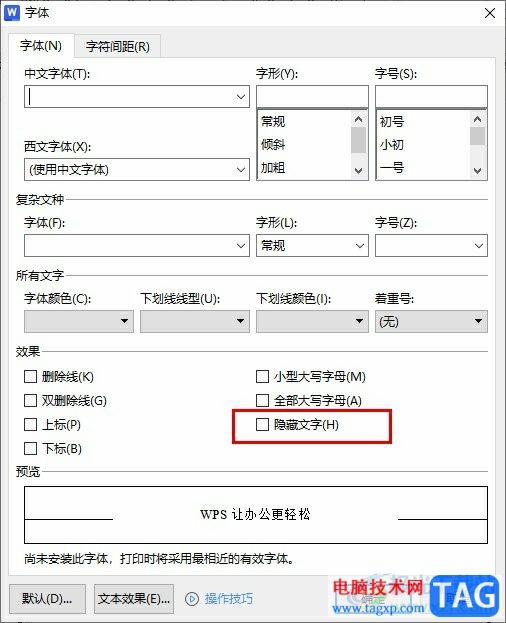
1、第一步,我们在WPS页面点击打开一个需要编辑的文字文档,进入文字文档编辑页面
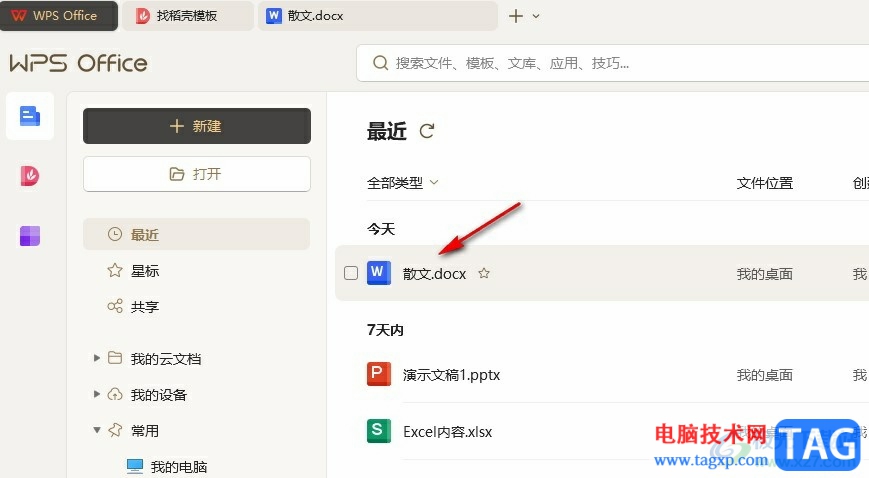
2、第二步,打开文字文档之后,我们在文档页面中直接使用快捷键“Ctrl+A”选中全文,然后右键单击选择“字体”选项
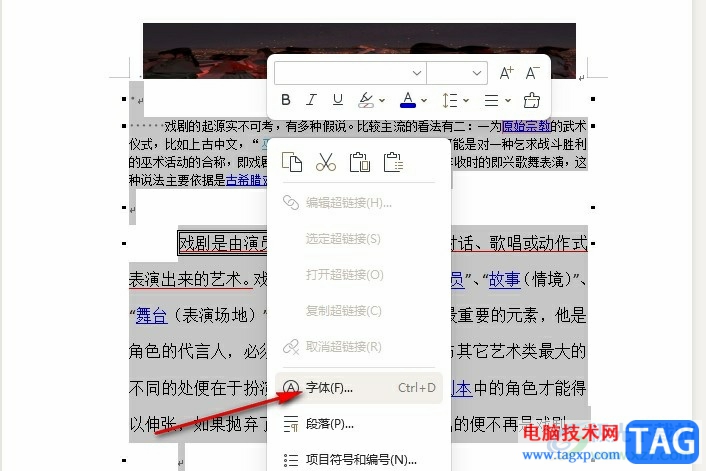
3、第三步,进入字体设置弹框之后,我们在该弹框中找到“隐藏文字”选项
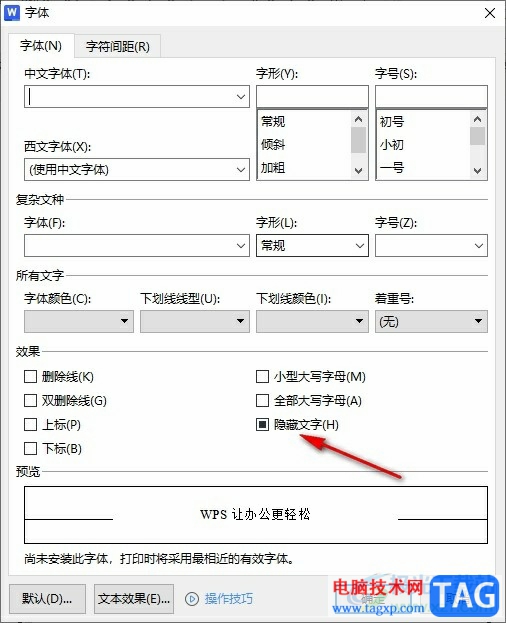
4、第四步,我们点击隐藏文字选项,将该选项取消勾选,最后点击确定选项即可
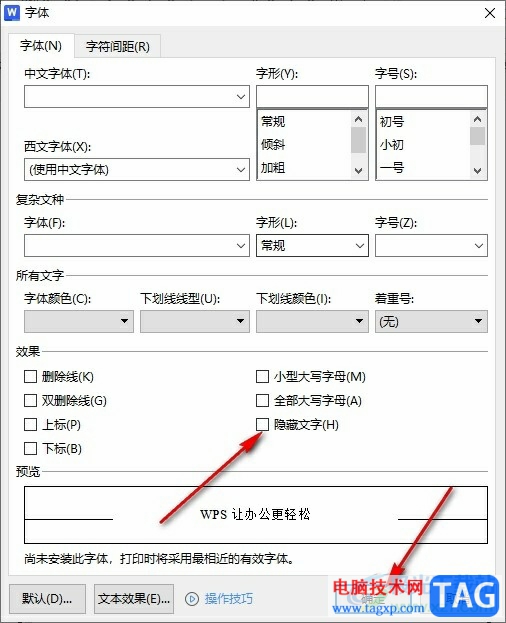
5、第五步,点击确定选项之后,我们在文档中就能看到被隐藏的文字都正常显示了
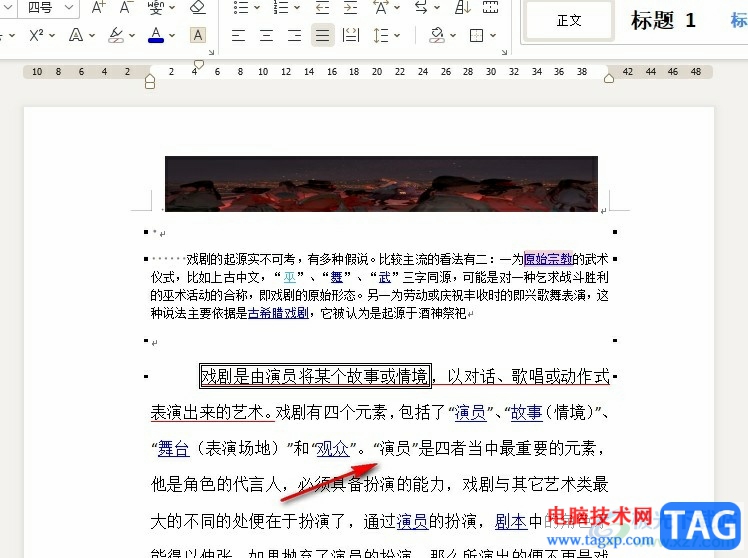
以上就是小编整理总结出的关于WPS Word有文字被隐藏的解决方法,我们在WPS的文字文档编辑页面中选中全文,然后右键单击打开字体选项,接着在字体设置页面中我们取消勾选“隐藏字体”选项,最后再点击确定选项即可,感兴趣的小伙伴快去试试吧。
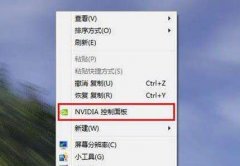 gpu不工作解决方法
gpu不工作解决方法
很多用户在检测自己电脑的时候都发现自己的电脑并没有出现什......
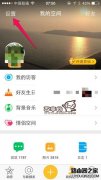 QQ空间说说怎么设置显示来自iphone6s客服端
QQ空间说说怎么设置显示来自iphone6s客服端
之前不少网友都喜欢在苹果新机发布之后总想第一时间在社交平......
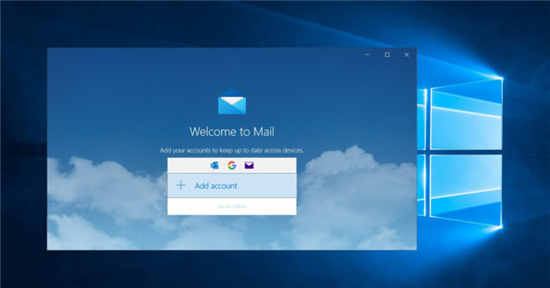 看一下适用于Windows10的微软全新邮件应用
看一下适用于Windows10的微软全新邮件应用
据说微软正在为Windows 10和macOS开发一个新的电子邮件客户端,这......
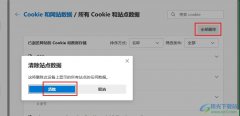 Edge浏览器删除所有网站的Cookie和数据存储
Edge浏览器删除所有网站的Cookie和数据存储
很多小伙伴在使用Edge浏览器的过程中都会产生大量的Cookie和站点......
 外接显示器连接问题解决:如何解决双屏
外接显示器连接问题解决:如何解决双屏
现代工作和娱乐往往需要多屏幕的支持,这为用户提供了更高的......

大家对于WPS这款软件应该是比较熟悉的了,常常需要进行一些文字的处理操作,其中我们常常使用到一些功能来完成自己的编辑需求,比如你可以为一些重要的文字内容进行批注的添加,而想要...

很多小伙伴在WPS中对表格文档进行编辑时都会使用各种功能来提高表格文档的编辑效率,也会使用许多功能来对表格文档进行美化,其中添加图片就是常用功能之一。有的小伙伴在WPS中给表格文...

WPS文档是一款非常好用的软件,很多小伙伴都在使用。如果我们发现电脑版WPS文档中,文字下方出现了小圆点,小伙伴们知道该如何将其去除吗,其实操作方法是非常简单的,只需要进行几个非...
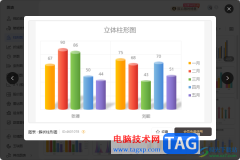
在WPS中,为了更好的对数据进行分析处理,于是会将数据制作成图表的样式进行查看和分析,其中我们常常使用到图表类型为柱形图,且在插入柱形图图表的时候,有多种多样的柱形图样式可以...
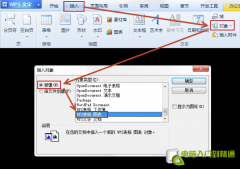
1、如何使wps表格做的图表粘贴到WPS文字文档后依然可以进行编辑? 答:直接粘贴表格图表到文字文档,是以位图的形式粘贴,不可进行再编辑。可以通过插入图表对象来实现,如下图...

WPSPPT演示文稿是当前我们常常在使用的一个编辑工具,我们可以通过进入到WPSPPT演示文稿中将自己的工作内容、学习知识点以及需要汇总演讲的相关内容进行制作成PPT来展示,其中在制作的时候...
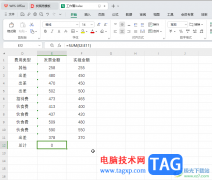
Excel表格是一款非常好用的软件,很多小伙伴都在使用。如果我们发现在Excel表格中无法使用公式运算,小伙伴们知道具体该如何解决吗,其实解决方法是非常简单的,公式无法正常进行运算,...
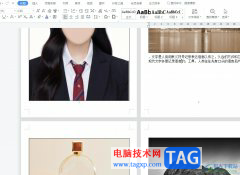
wps是一款多功能办公软件,它拥有着多种文件的编辑权利,让用户可以在不错的编辑平台上完成编辑工作,因此wps软件吸引了不少的用户前来下载使用,当用户选择在wps软件中编辑文档文件时,...
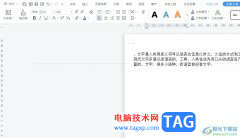
wps是许多用户很喜欢的一款办公软件,其中强大的功能帮助用户解决了不少的编辑问题,让用户提高了自己的办事效率,因此wps软件成为了许多上班族和学生党必备的一款办公软件,当用户在...

平常由于自己工作上的需求,就会通过WPSWord文档来编辑相关的资料内容,在文档中编辑的文字内容有些内容比较重要,不想要将其显示在页面上,但是也不能将这样的内容删除掉,那么我们可...

一些小伙伴在WPS中制作好了PPT演示文稿之后,想要将演示文稿导出为图片文件格式进行保存,那么我们该如何对文件格式进行转换操作呢,其实这种设置方法一点都不难,我们可以直接将已经制...
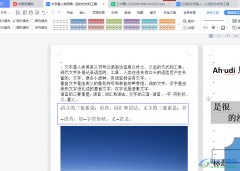
wps软件是一款多功能办公软件,给用户带来了不少的便利,用户在这款办公软件中可以编辑不同种类的的文件,能够很好的满足用户的需求,也是用户喜欢使用这款办公软件的主要原因之一,当...

大家常常通过WPS进行文字内容的编辑和处理,其中会在文档中插入图片或者图形等情况,而我们会给插入的图形进行颜色的设置,比如设置渐变填充,让图形更加的突出显示,而有的小伙伴想要...

有的小伙伴常常在我们的电脑上使用到WPS这款软件,其中想要设置从网站上进行数据的获取之后,将获取的数据导入到表格中,并且进行实时更新数据操作,而这种方法很多小伙伴都不知道该如...
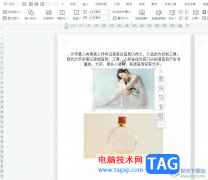
越来越多的用户会选择在wps软件中编辑文档文件,这是因为wps软件中的功能有着其它热门办公软件的支持,让用户可以简单轻松的完成编辑工作,因此wps软件吸引了不少的用户前来下载使用,用...